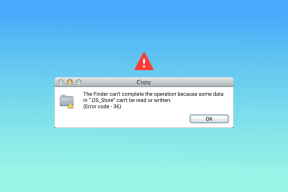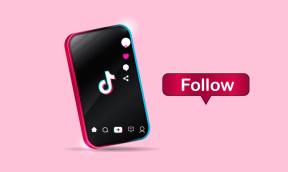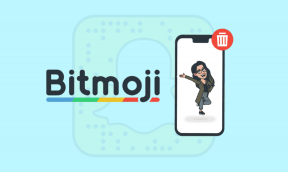Kako upravljati pohranom WhatsAppa na iPhoneu i Androidu
Miscelanea / / November 29, 2021
WhatsApp je preferirani način da ostanete u kontaktu s prijateljima i obitelji. Naravno, postoji nekoliko alternativa za razmjenu poruka, a WhatsApp nastavlja uključivati nove značajke kako bi svoje korisnike zadržao. U posljednje vrijeme WhatsApp je dodao neke korisne dodatke kao što su grupni videopozivi, podrška za naljepnice i još mnogo toga. Sve te značajke i prosljeđivanja često napuhuju trgovinu vašeg telefona. Srećom, WhatsApp sada predstavlja ugrađeni alat za upravljanje pohranom za pametno upravljanje prostorom za pohranu.

Trenutni alat za korištenje pohrane WhatsApp razvrstava sve dostupne razgovore prema količini prostora koji zauzimaju, navodeći broj poruka, fotografija, GIF-ova i videozapisa u svakom chatu i dopuštajući korisniku da izbriše svaku kategoriju s nekoliko slavine. Ovo je zgodno, ali korisnicima ne daje način da pregledavaju sadržaj koji uklanjaju.
To je važno ako trebate očistiti, recimo, obiteljski grupni chat i izbjeći brisanje važnih fotografija.
Postoje i drugi alati za čišćenje pohrane. No, do sada je implementacija WhatsAppa bolja od konkurenata kao što su Google Files Go i druga rješenja trećih strana. Slijedite objavu da biste naučili kako upravljati pohranom WhatsApp kao profesionalac na iPhoneu i Androidu.
Također na Guiding Tech
Gdje je WhatsApp alat za pohranu
Srećom, WhatsApp nije napravio zasebnu aplikaciju za upravljanje pohranom na uređaju. Tvrtka je integrirala alat u aplikaciju. Slijedite korake u nastavku da biste mu pristupili.
Na iPhoneu
Korak 1: Otvorite WhatsApp na iPhoneu.
Korak 2: Dodirnite Postavke na donjoj kartici.
3. korak: Odaberite Pohrana i podaci sa sljedećeg izbornika.
4. korak: Dodirnite Upravljanje pohranom.
Na Androidu
Korak 1: Otvorite WhatsApp na svom Android telefonu.
Korak 2: Dodirnite izbornik s tri točke u gornjem desnom kutu i idite na Postavke.
3. korak: Idite na Upotreba podataka i pohrane > Upravljanje pohranom.
Funkcije pohrane WhatsAppa
Odmah nakon oklade vidjet ćete ukupan iznos koji je WhatsApp potrošio na vašem uređaju. Također možete pogledati preostalu pohranu na uređaju.
Novi alat nudi minijature sadržaja za brisanje i grupira te podatke u kategorije, uključujući Proslijeđeno mnogo puta i veće od 5 MB. To bi korisnicima trebalo olakšati prepoznavanje sadržaja koji im više ne treba ili ne želi, a koji se može izbrisati.
WhatsApp je kategorizirao sadržaj u dvije grupe.
Veće od 5 MB: Kao što naziv govori, vidjet ćete sve medijske datoteke veće od 5 MB na jednom mjestu. Možete odabrati sve datoteke i izbrisati ih u pokretu.
Ovdje volim malu pažnju na detalje. Na primjer, možete dodirnuti izbornik filtera u donjem lijevom kutu i sortirati medijske datoteke prema najnovijim, najstarijim i najvećim. To čini veliku razliku pri razvrstavanju stotina medijskih datoteka.
Proslijeđeno mnogo puta: Ovaj odjeljak sadrži sve fotografije, videozapise i dokumente proslijeđene mnogo puta u pojedinačnim razgovorima i grupama.
Otvorite odjeljak i dodirnite gumb Odaberi na vrhu. Dodirnite Odaberi sve na dnu i kliknite Izbriši na sljedećem zaslonu. Također možete odabrati medijsku datoteku i označiti je kao omiljenu.
Također na Guiding Tech
Brisanje nebitnih medija putem chata
WhatsApp alat za pohranu također vam omogućuje pregled pohrane koju zauzimaju pojedinačni razgovori. Možete vidjeti ime kontakta s profilna slika i skladišnog prostora. Ovo je jako važno jer vam omogućuje gledanje WhatsApp medija putem chata i izbjegavanje važnih medijskih datoteka greškom.
Također možete dodirnuti opciju Pretraživanje i brzo skočiti na chat da biste izbrisali datoteke.
Zašto trebate koristiti WhatsApp alat za pohranu
S vremenom WhatsApp zauzima značajnu pohranu na uređaju. Uvijek se možete vratiti na uobičajene načine brisanja medijskih datoteka iz aplikacije Galerija. Ali u tom procesu možda ćete na kraju ukloniti neke od povjerljivih i važnih datoteka s uređaja. Nakon toga ne možete pristupiti tim slikama, videozapisima i dokumentima iz WhatsApp chata.
WhatsAppov alat za upravljanje pohranom rješava točan problem za korisnike. Još jedna prednost je što proces u konačnici smanjuje veličinu WhatsAppa na iPhoneu i Androidu.
Na kraju će te sigurnosne kopije WhatsAppa zauzeti manje prostora za pohranu na iCloud i Google Drive. Srećom, Google isključuje podatke sigurnosne kopije WhatsAppa računajući to iz pohrane na Google disku. To je blagodat za korisnike iPhonea.
Prema zadanim postavkama, iCloud nudi samo 5 GB besplatnog prostora za pohranu. Morate prihvatiti svoje fotografije, videozapise i druge podatke aplikacije. Dakle, mali GB prostora za pohranu besplatno iCloud plan se brzo ispunjava. Dakle, WhatsAppov alat za pohranu može uštedjeti nekoliko nastupa na iCloud sigurnosnoj datoteci.
Također na Guiding Tech
Upravljajte pohranom kao profesionalac
WhatsAppov alat za upravljanje pohranom blagodat je za napredne korisnike poput mene. Omogućuje mi da pratim prostor koji koristi Što ima na uređaju i upravljam njime na temelju mojih potreba. Samo naprijed, slijedite korake i iznenadit ćete se kada saznate koliko prostora WhatsApp zauzima na vašem iPhoneu ili Androidu.
sljedeće: Je li sigurnosna kopija WhatsAppa zaglavljena na vašem iPhoneu ili Androidu? Pročitajte post u nastavku kako biste saznali kako riješiti problem.